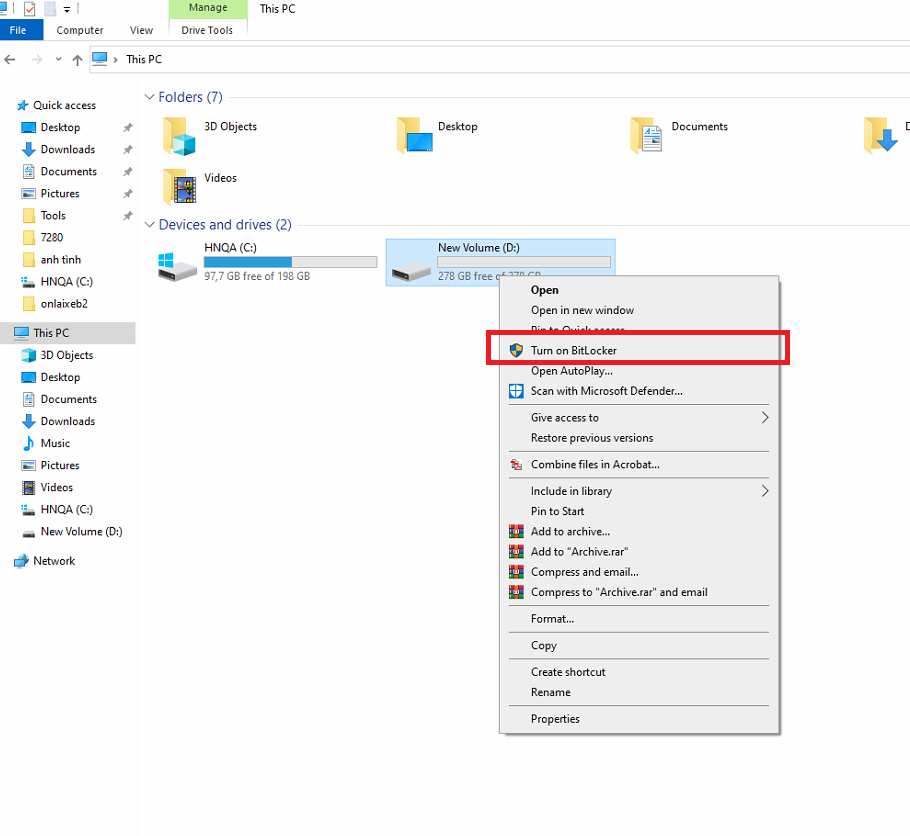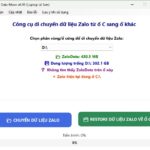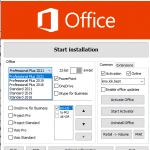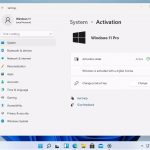I) BitLocker là gì? Cách Kiểm tra bạn có đang đặt Mật khẩu BitLocker không?
BitLocker là công cụ mã hóa của Microsoft cung cấp khả năng mã hóa để đề phòng dữ liệu bị thất lạc khi máy tính bị đánh cắp hay bị mất
Nói nôm na cho dễ hiểu thì: BitLocker là công nghệ mã hóa của Window nếu muốn truy cập được bảo ổ đĩa được mã hoá thì bạn phải cần mật khẩu để vào được, nó giống như việc bạn khoá ổ lại vậy, BitLocker rất hiệu quả cho việc bạn cần bảo vệ dữ liệu, công cụ này rất hữu ích cho người thực sự biết sử dụng BitLocker
Nhưng nếu bạn không cần, không biết và không muốn dùng chức năng này thì mình khuyên các bạn là nên tắt nó đi vì Một số trường hợp quên mã khóa hoặc mất tài khoản microsoft, hay là dùng chung bị người khác, con nhỏ vô ý tạo BitLocker và bị quên thì bạn sẽ không thể lấy lại dữ liệu được mã hóa nữa, Vì vậy bài viết này sẽ hướng dẫn bạn cách để vô hiệu hóa tính năng Bitlocker trên windows 1 cách dễ dàng nhất
BitLocker chỉ có trên các phiên bản Windows sau
- Windows Vista và Windows 7 (Enterprise và Ultimate)
- Windows 8 (Pro và Enterprise)
- Windows 8.1 (Pro và Enterprise)
- Windows 10 (Pro, Enterprise, Education)
- Windows 11
Lưu Ý: Trước khi tắt Bitlocker các bạn phải xoá mật khẩu Bitlocker nếu có đã
Các bạn chuột phải vào ổ đĩa, nếu hiện dòng Turn on BitLocker như này thì bạn chưa tạo BitLocker thì bạn có thể làm luôn hướng dẫn ở phần II
Còn nếu chuột phải ra dòng này thì bạn đang đặt BitLocker rồi nhé, thì bạn phải gỡ ra thì mới làm theo hướng dẫn phần II bên dưới được
II) Cách Bật – Tắt BitLocker
Đầu tiên các bạn tải File sau về và giải nén ra, có 2KB thôi: https://www.fshare.vn/file/915D4552LIJT
Ở đây có 2 File
- Disable-BitLocker.reg – để tắt BitLocker
- Enable-BitLocker.reg – để bật BitLocker
Cách dùng: các bạn chỉ cần mở lên và chọn Yes là xong
Chúc mọi người thành công